今回はiOS12の新機能「スクリーンタイム」に表示される、Safariで閲覧したウェブページのURL(ドメイン)の履歴を削除する方法を解説します。
目次
スクリーンタイム表示されるURL(ドメイン)
iOS12の新機能「スクリーンタイム」ではアプリの使用時間だけでは無く、Safariで閲覧したウェブページのURL(ドメイン)も記録され、閲覧時間と共に表示されます。
複数人で1台の端末を共有している場合などであれば、自分が閲覧したウェブページの履歴が閲覧時間と共に表示されることに抵抗がある方も多いかと思います。
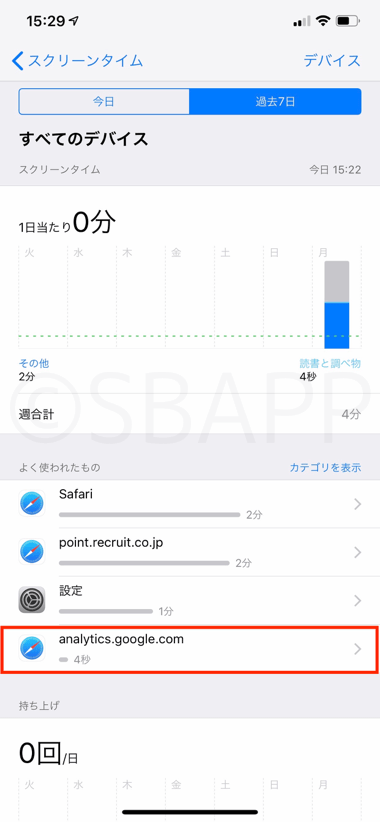
Safariの履歴を削除して対応する
執筆時点ではスクリーンタイム上でSafariの閲覧履歴を削除する機能はありませんが、Safari自体の“履歴とWebサイトデータ”を消去することで、スクリーンタイム側からも閲覧履歴が消去されます。
履歴とWebサイトデータは、設定→Safari→閲覧とWebサイトデータを消去から消去することができます。
※ Safariで開いているタブが全て閉じ、SNSやウェブサービスで再ログインが必要になります。
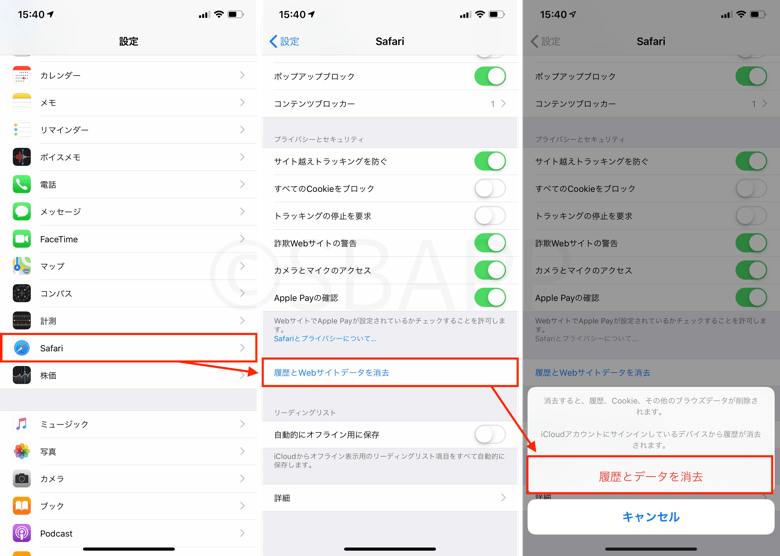
もしSafariの履歴を残したまま閲覧履歴を削除したい場合は、次の方法で対応できます。
スクリーンタイムのオンオフで対応する
スクリーンタイムの閲覧履歴は、設定→スクリーンタイム→スクリーンタイムをオフにするで、スクリーンタイムを一度解除することでも削除できます。
ただし、スクリーンタイムに蓄積されている全てのデータ(アプリの使用時間など)が削除されるので注意してください。(Safari自体の閲覧履歴、Cookieなどは残り続けます)

スクリーンタイムに閲覧履歴を残さない方法
スクリーンタイムにSafariの閲覧履歴を残したくない場合は、Safariでプライベートモードを利用すると履歴を残さずウェブを閲覧することができます。
プライベートモードは、Safariのタブボタン→プライベートをタップすることで切り替えることができます。
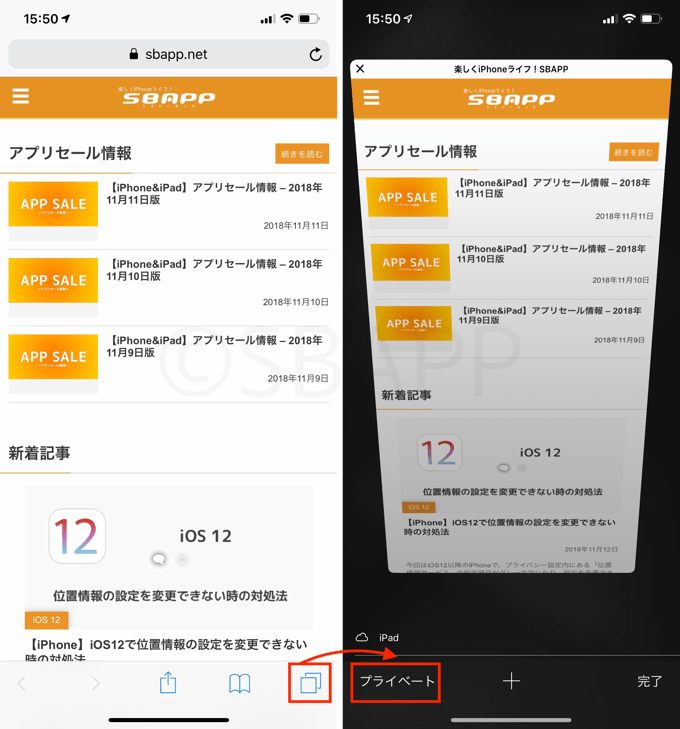

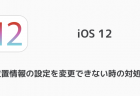
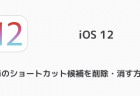
プライベートモードにすればスクリーンタイムに履歴が残らないということですが、プライベートモードにするためにSafariを立ち上げた履歴は残りませんか❔
プライベートモードはあくまで「閲覧履歴」等、Safari上での履歴を残さないことを目的したものなので、恐らくはスクリーンタイムには使用時間が反映されるはずです。
オフのボタンがありません。